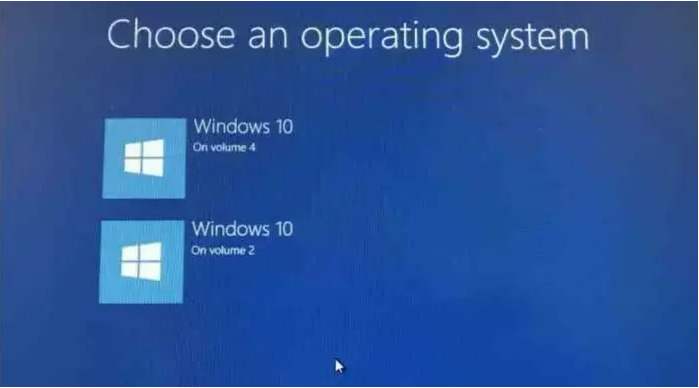3 способа восстановить меню двойной загрузки в Windows 10
Три способа восстановить отсутствующее меню двойной загрузки в Windows 10.
Когда вы устанавливаете версию Windows 10 в режиме двойной загрузки с другой версией операционной системы Windows, операционная система отображает меню двойной загрузки (также известное как меню выбора ОС), чтобы пользователи могли выбрать ОС Windows, которую они хотят загрузить. к.
Однако иногда, особенно после обновления Windows 10 до более новой версии, загрузочное меню может исчезнуть. Другими словами, меню двойной загрузки может не появиться при запуске компьютера.
Если на вашем ПК с Windows 10 отсутствует меню двойной загрузки, вы можете легко восстановить его. Ниже приведены три способа восстановить отсутствующее меню двойной загрузки в Windows 10.
Нажмите кнопку « Да » , когда вы получите оповещение контроля учетных записей.
Шаг 2: В окне командной строки скопируйте и вставьте следующую команду.
Совет: если вы когда-нибудь захотите снова скрыть загрузочное меню, используйте эту команду:
Шаг 2: Как видно на картинке ниже, на вкладке « Загрузка » отображается количество установленных операционных систем Windows, текущая операционная система по умолчанию или порядок загрузки . Выберите операционную систему Windows, которая в настоящее время не используется по умолчанию (не по умолчанию ОС), а затем нажмите кнопку « Установить по умолчанию ».
Шаг 1: В поле поиска «Пуск/панель задач» введите Msconfig , а затем нажмите клавишу «Ввод». Это откроет диалоговое окно «Конфигурация системы».
Шаг 2: Перейдите на вкладку « Загрузка ». Здесь проверьте значение тайм -аута . Когда он равен 0, Windows 10 не отображает меню загрузки. Установите его значение на 20 или 30.
Шаг 3: Нажмите кнопку « Применить » . Нажмите ОК .
Шаг 4: Когда вы получите это оповещение, нажмите кнопку « Перезагрузить » , чтобы увидеть меню двойной загрузки.
Однако иногда, особенно после обновления Windows 10 до более новой версии, загрузочное меню может исчезнуть. Другими словами, меню двойной загрузки может не появиться при запуске компьютера.
Снова включите меню двойной загрузки через командную строку.
Шаг 1: Откройте командную строку от имени администратора. Для этого введите CMD в поле поиска «Пуск» или на панели задач, щелкните правой кнопкой мыши запись командной строки в результатах поиска и выберите параметр « Запуск от имени администратора ».Шаг 2: В окне командной строки скопируйте и вставьте следующую команду.
bcdedit /set {bootmgr} displaybootmenu yesНажмите клавишу Enter, чтобы выполнить команду. Вы должны увидеть сообщение « Операция успешно завершена ».
bcdedit /set {bootmgr} displaybootmenu noШаг 3: Закройте окно командной строки. Теперь вы можете перезагрузить компьютер, чтобы увидеть меню двойной загрузки.
Используйте инструмент конфигурации системы, чтобы восстановить меню двойной загрузки.
Шаг 1. Откройте утилиту «Конфигурация системы», введя Msconfig либо в поле поиска «Пуск»/панели задач, либо в поле «Выполнить команду» и нажав клавишу «Ввод».Восстановите меню двойной загрузки через диалоговое окно «Конфигурация системы».
Вы также можете использовать этот метод для восстановления отсутствующего меню двойной загрузки в Windows 10. Мы используем диалоговое окно «Конфигурация системы», чтобы решить эту проблему.Шаг 1: В поле поиска «Пуск/панель задач» введите Msconfig , а затем нажмите клавишу «Ввод». Это откроет диалоговое окно «Конфигурация системы».
Шаг 4: Когда вы получите это оповещение, нажмите кнопку « Перезагрузить » , чтобы увидеть меню двойной загрузки.